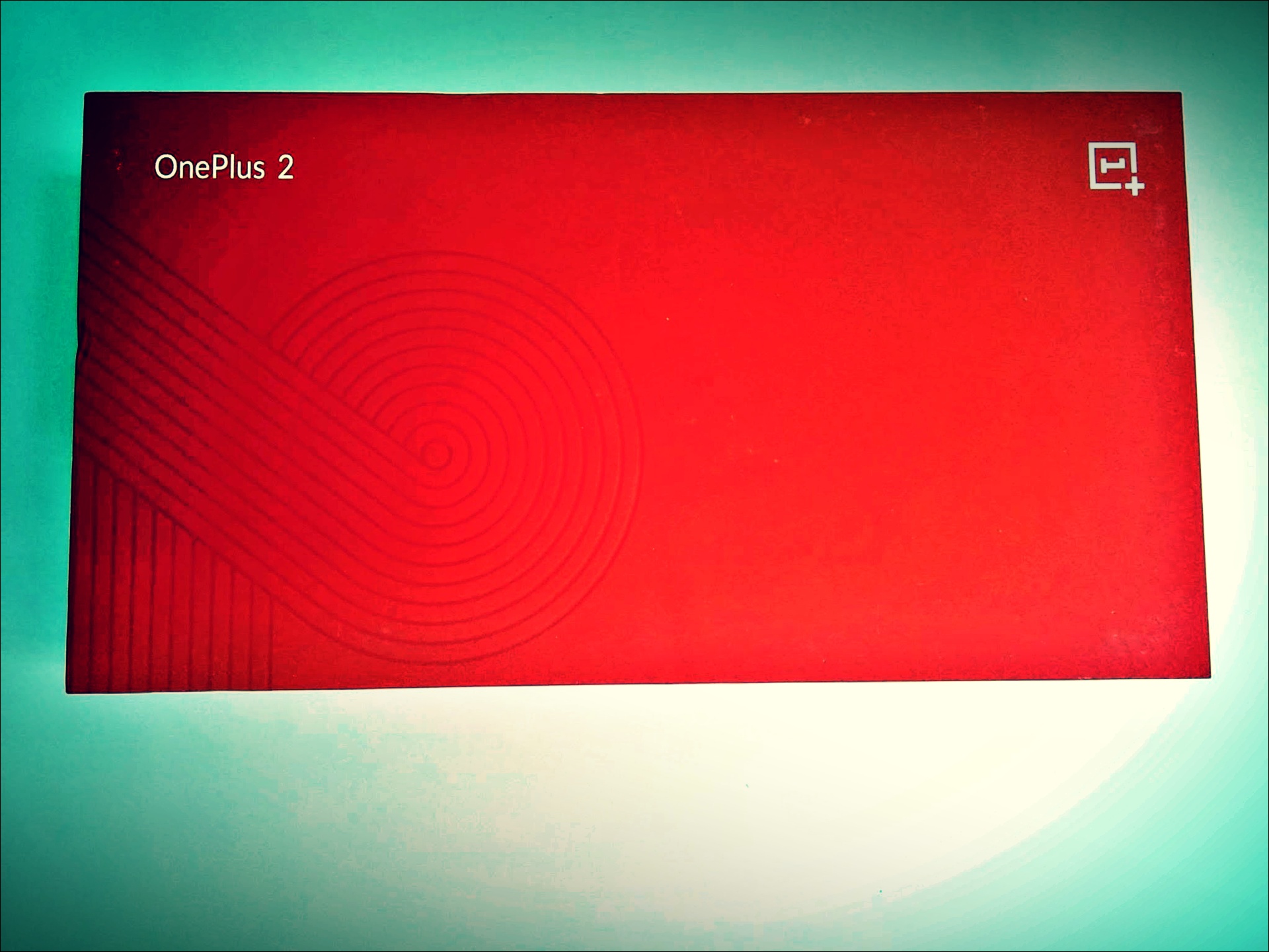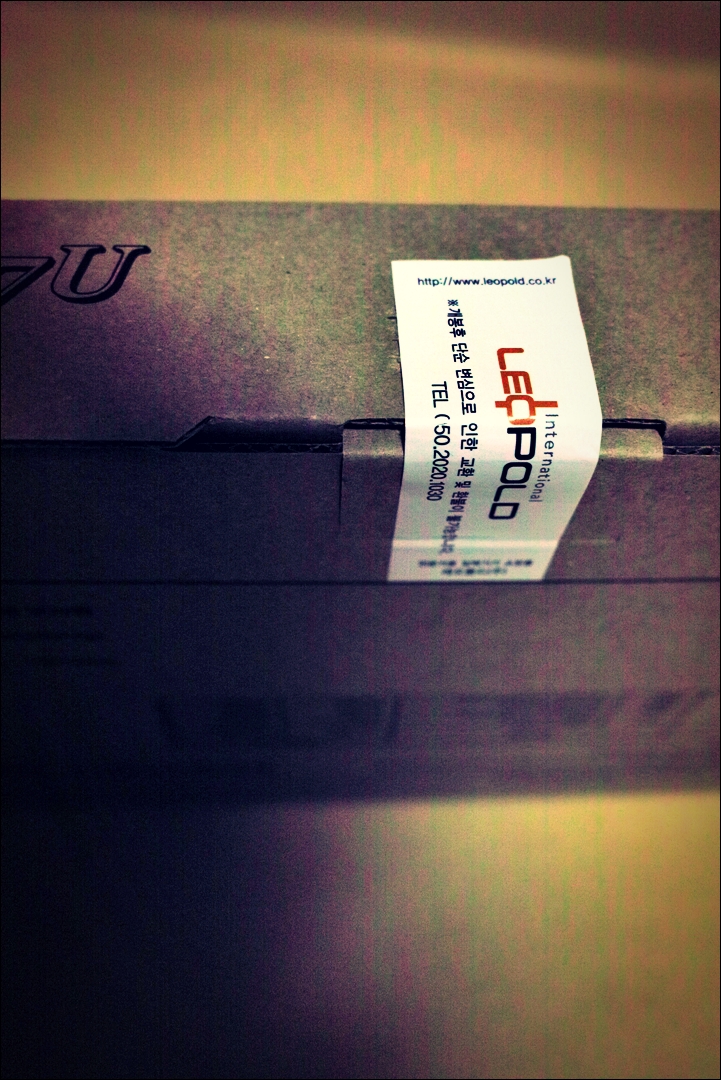팔찌처럼 보이는 공구 트레드. 페블 2SE 시계줄로 사용하기.
만약에….내가 베어 그릴스처럼 야생에 던져진다면 어떻게 살아남을까?
그럴 때 트레드처럼 다양한 공구가 있다면 유용하지 않을까?
2015년. 레더맨에서 트레드(Tread)를 출시한다는 소식을 들었을 때 이런 생각이 들었다.
레더맨 스켈레툴을 캠핑에서 유용하게 잘 사용하고 있으니 저건 꼭 사야겠다는 생각이 들었다.
위시리스트에 담아두고 일주일이 지나자 현실로 돌아왔다.
'그러고 보니 캠핑가서 스켈레툴에서 쓰는 거라곤 플라이어랑 병따개 정도잖아?!'
하물며 플라이어도 없는 레더맨 트레드(Tread)는 아무짝에도 쓸모 없을 게 분명했다.
게다가 가격도 스켈레툴CX 보다 배는 비싸다.
야생에 떨어졌을때 십자 드라이버 따위가 무슨 도움이 되겠는가?
공구가 필요한 도시 환경에서는 훨씬 사용하기 편리한 공구가 가까이 있을 확률이 높다.
그러나 자꾸 이 아무짝에도 쓸 곳이 없는 공구가 끌렸기에 위시리스트에서 넣어둔 지 2년이 넘었다.
우연인지. 페블 2 SE가 싸게 팔리고 있다는 소식을 접했다.
'단돈 오만원에 스마트 워치를 당신손에!'
한 번쯤 써보고 싶긴 했지만 충전을 자주 하기는 귀찮을 것 같았고 가격도 기능에 비해 높았던 스마트 워치.
이거다.
레더맨 트레드를 시곗줄로 사용한다면 적어도 시곗줄 용도로는 쓸만하겠다 싶었다.
그래서 레더맨 트레드와 페블2 SE, 트레드와 페블을 이어줄 22mm 링크를 질렀다.
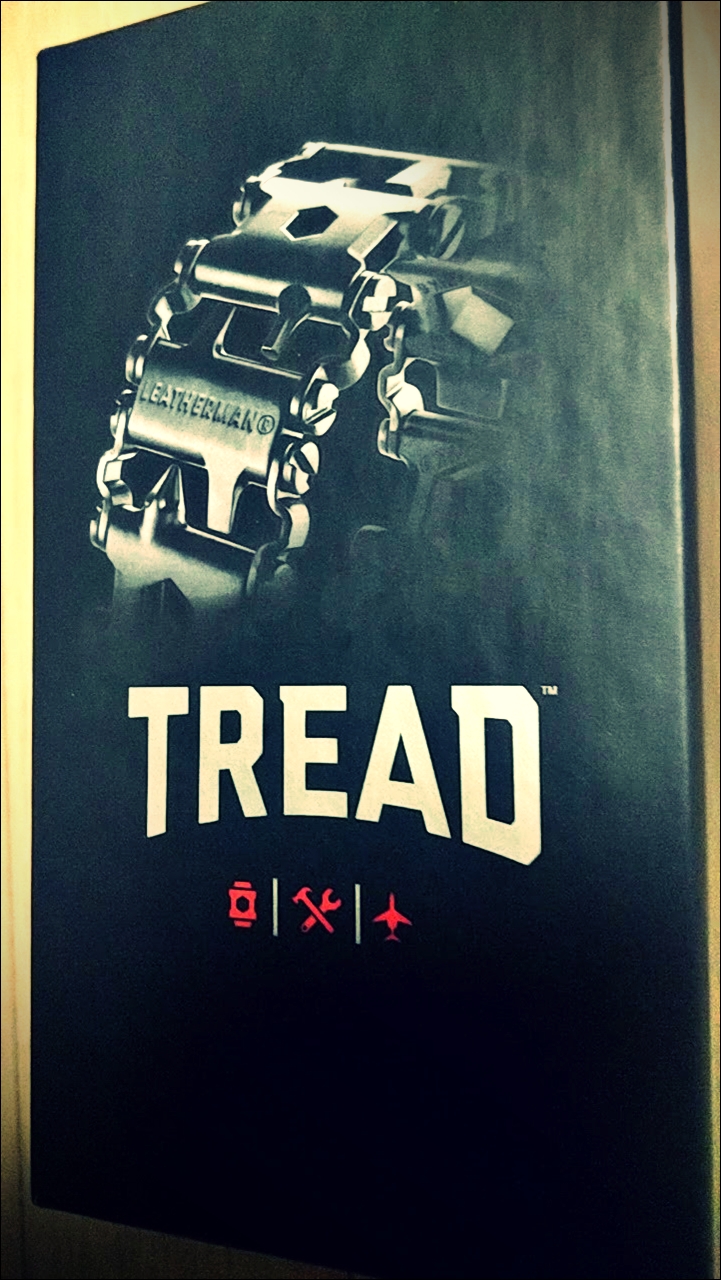




기다리던 트레드가 도착했다.
이건 그저 시커멓고 묵직한 쇳덩어리로 예상과 별반 다르지 않았다.
다만 얇은 팔목에 차기에는 너무 커서 설명서를 보고 링크를 뽑아내기로 했다.
살면서 한 번도 필요한 적 없었던 공구는 앞으로도 쓸 일이 없을 테니 과감히 두 개를 뽑아냈다.
나사는 십원짜리로 쉽게 풀고 조여진다. 잘 만들었다.


트레드에 장착할 페블 2 SE도 도착했다.
페알못이라 페블 Pebble 2 SE 기본정보(https://www.clien.net/service/board/lecture/10688753)를 읽고 찬찬히 설정을 해봤는데,
클리앙 뽐뿌 구글과 스택오버플로 레딧에 나와있는 101가지 비법을 동원해도 지금 사용 중인 원플러스 2와는 연결이 불안정했다.
워치페이스도 설치되지 않고, 앱도 설치되지 않는다.
수차례 실패를 거듭하자 입에서도 에러 메시지가 나오는 듯 했다. 이런 Ssssssssssssssya.....
다른 안드로이드 폰과도 연동이 잘 안 돼서 혹시나 아이폰에선 되는가 시도했더니 아주 잘 된다.
그래서 아이폰에 연결해 한글 패치도 하고, 앱과 워치페이스를 받아서 다시 원플러스2와 연결했다.
불안정한 연결 탓인지 알림이 한참 뒤에 와서 스마트워치 기능을 제대로 활용은 못하지만,
레더맨 트레드와 잘 어울리는 시계 알맹이라는 점을 위안으로 삼는다.

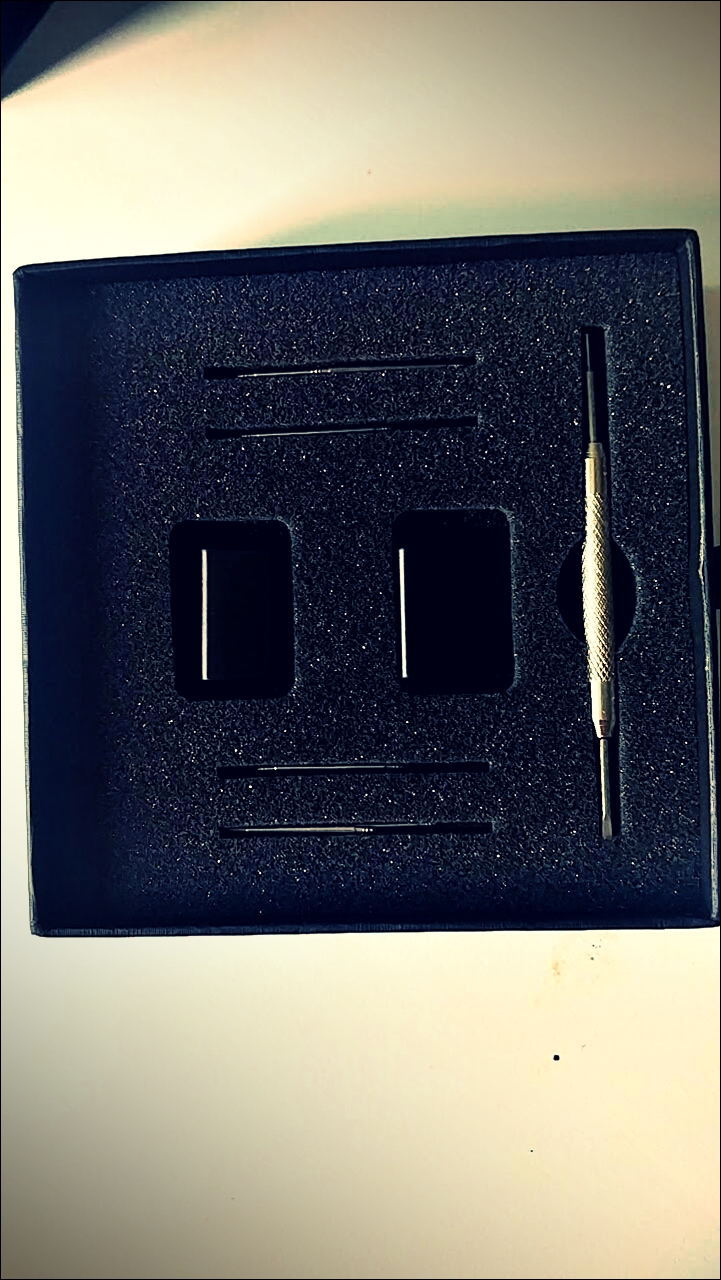
트레드에 페블을 직접 연결하려고 22mm 링크를 샀다.
이 링크는 묵직한 쇳덩어리 두 덩어리와 핀, 시계 연결할 때 쓰는 공구가 들어있다.
포장이 페블2 SE보다 고급지고, 가격도 시계보다 비싸다.
만약 이 링크가 없었다면 트레드에 페블을 끼워 맞추려고 페블에 구멍을 뚫다가 시계를 몇 개 망가뜨렸을지도 모른다.
그리고 행여나 시계가 수명을 다해서 버리게 되면 다른 22mm 시계로 갈아타기 편리하니 맘 편하게 링크를 샀다.
시계와 아주 잘 연결된다.
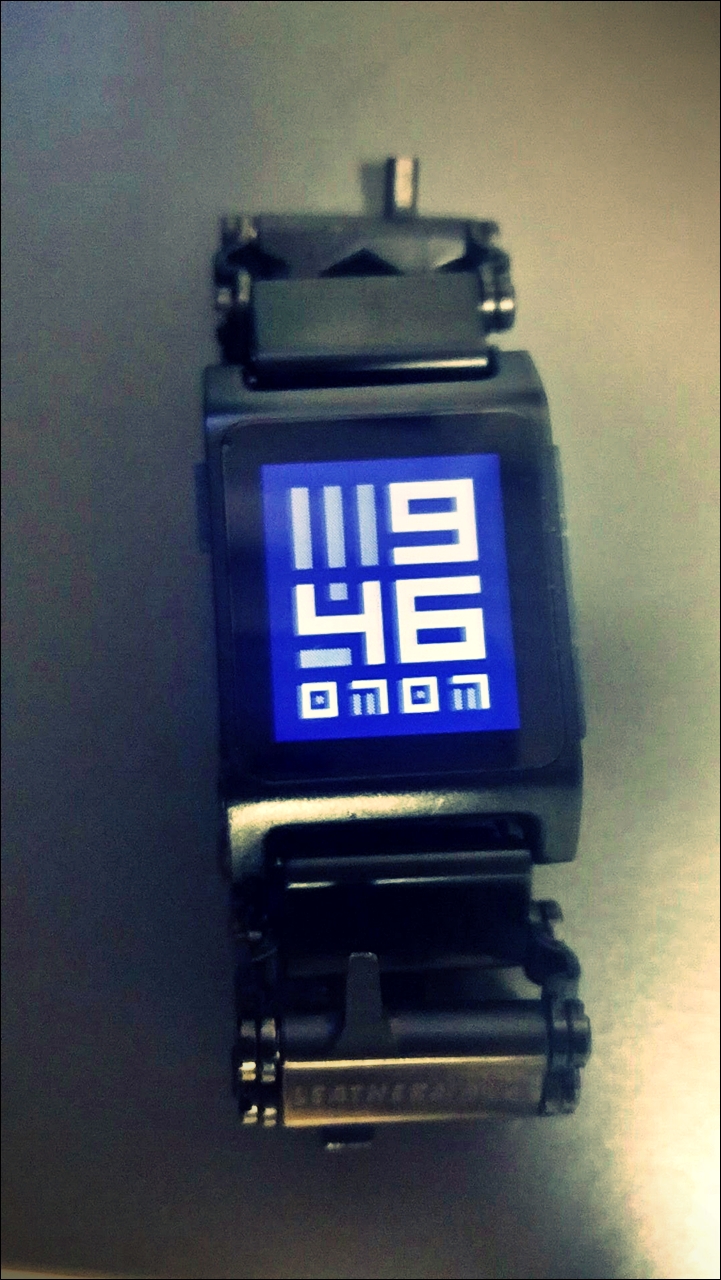
레더맨 트레드 링크 중 반을 빼야 했지만 시곗줄로서 역할을 잘 한다.
지금껏 써본 공구는 병따개가 다인데 사용이 익숙하지 않아서 맥주를 샴페인처럼 따버렸다.
두번째 병을 딸 때는 꽤 익숙해져서 다른 병따개를 쓸 때와 다름이 없었다.
나중에 육각 렌치라도 한 번 쓸 일이 생기면 정말 잘 샀다는 생각이 들 것 같다.
생각보다 아주 무겁지는 않다.
모래주머니보다 매우 가볍다.
그런데 왜 자꾸 킹오브파이터의 장거한이 생각나는지는 나도 모르겠다.

완성된 시계를 차고, 자전거를 탄 첫날.
잘 달리던 중에 팔에서 뭐가 떨어지면서 바퀴에 감겼다.
도로를 달리던 중이라 자칫 잘못하면 큰 사고가 날 뻔하였으나 다행히 트레드 나사 두 개를 잃어버리는 것으로 마무리되었다.
시계에도 기스가 크게 생겼지만 기능에는 문제가 없어 잘 쓰고 있다.
분명 자전거를 타기 전날 밤 나사를 꽉 조였는데, 자전거가 바닥 요철에 덜컹거리면서 나사가 풀렸나 보다.
살아 숨 쉬는 것이 새삼 고맙다.
by 月風